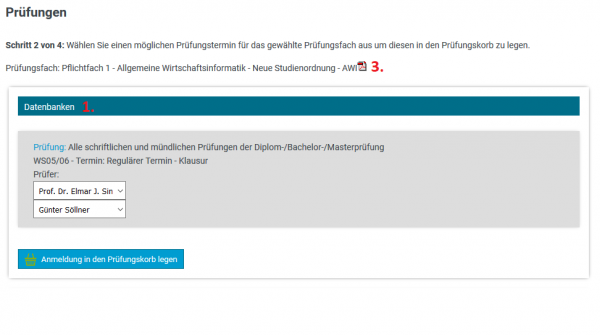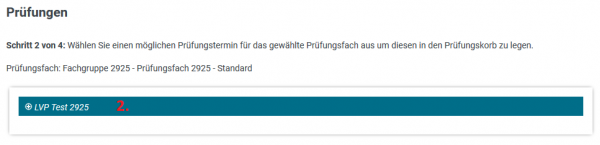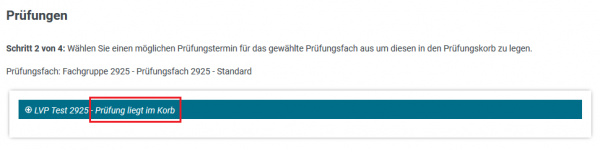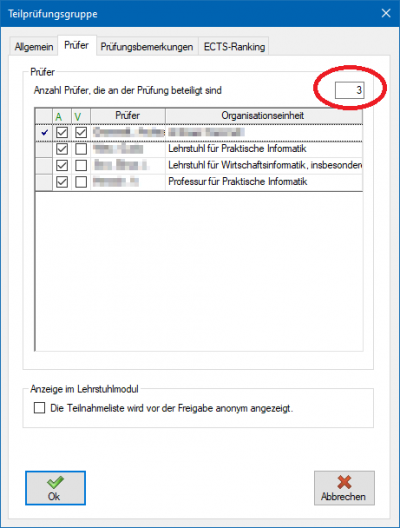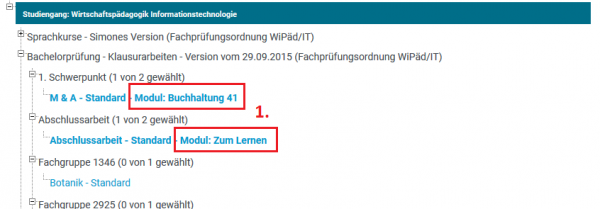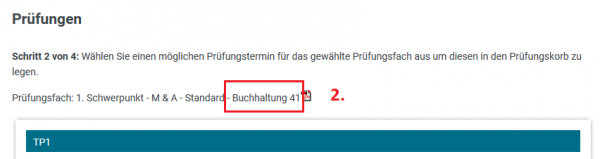Inhaltsverzeichnis
An-/Abmeldung von Prüfungen
Anzeigen von Prüfungen
Nachdem der Punkt An-/Abmeldung Prf im Menü angeklickt wurde, öffnet sich eine Seite, auf der entweder per Modulsuche oder mittels Navigation im Prüfungsbaum nach an- und abmeldbaren Prüfungen gesucht werden kann.
- Im Prüfungsbaum wird zunächst der Studiengang (Studiengänge) des Studierenden angezeigt. Dieser lässt sich durch einen Klick öffnen, woraufhin die Studienabschnittsversionen sichtbar werden.
- Ist eine Studienabschnittsversion unterstrichen, bedeutet das, dass der zugehörige Studienabschnitt auf 'Nachladen' gestellt ist. Geändert werden kann diese Einstellung, indem die Spalte Anzeige_Fachgruppen in der Tabelle Studab auf den Wert 1(Sofort Laden) gesetzt wird.
- Klickt man auf einen Studienabschnitt werden die entsprechenden Fachgruppen und Prüfungsfächer angzeigt.
- Um die einem Prüfungsfach zugeordneten Teilprüfungen zu sehen, klickt man auf das Prüfungsfach. Daraufhin werden die Teilprüfungen und die zugehörigen zentral organisierten Prüfungen angezeigt. (Vgl. Ziffer 2) Für die Anzeige der dezentralen Prüfungen, ist ein Klick auf die Teilprüfung erforderlich. (Vgl. Ziffer 1).
Falls eine Prüfung bei einer dezentralen Teilprüfung im Korb liegt, ist dies auch in zugeklapptem Zustand ersichtlich. (Vgl. Abb.)
Prüferwahl
In der fn2Web-Version 2.04.07 wurde die Konfiguration für die Prüferwahl überarbeitet. Hier ist die neue Variante beschrieben. Die alte Variante (bis einschließlich 2.04.06) wird hier beschrieben.
Die Prüferwahl wird über das Feld 'anzahlPruefer' in der Tabelle 'tpg' gesteuert, das im PO-Modul im Konfigurations-Dialog für Teilprüfungen gesetzt werden kann. Das ehemals steuernde Custvalue 'alleAnmeldenTPG' wird nicht mehr benötigt.
Anzahl Prüfer = 0
Wenn die Anzahl der Prüfer auf 0 gesetzt wird, ist die Prüferwahl in FN2SSS deaktiviert. Den bei der Anmeldung erzeugten Teilprüfungsteile der Studierenden werden keine Organisationseinheiten zugeordnet. In FN2LM können so alle der Teilprüfungsgruppe zugehörigen Organisationseinheiten die Prüfung verwalten. Der Prüfende, der als erstes eine Note eingibt, wird der Prüfung zugeordnet.

Anzahl Prüfer = 1
In FN2SSS werden alle in der Teilprüfungsgruppe als aktiv und verantwortlich hinterlegten Organisationseinheiten als Hauptprüfer zur Auswahl gestellt. Falls es nur eine valide Auswahl gibt, wird diese gleich in das entsprechende Auswahlfeld eingetragen.
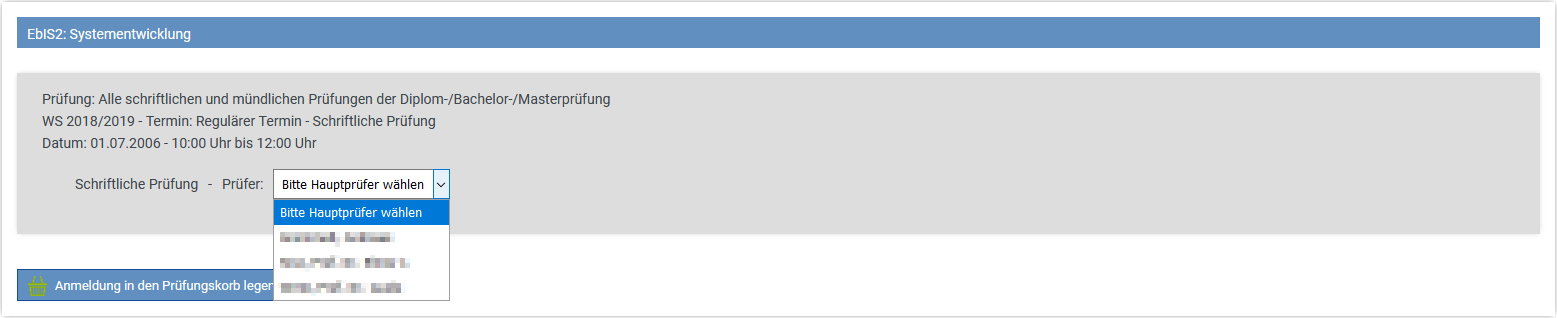
Anzahl Prüfer > 1
In FN2SSS werden dem Wert entsprechend viele Auswahlfelder zur Verfügung gestellt, eines für den Hauptprüfer, der Rest für Nebenprüfer. Für die Rolle des Hauptprüfers werden hierbei nur in der Teilprüfungsgruppe als aktiv und verantwortlich gekennzeichnete Organisationseinheiten zur Verfügung gestellt, für die der Nebenprüfer sind alle als aktiv gekennzeichneten Organisationseinheiten wählbar.
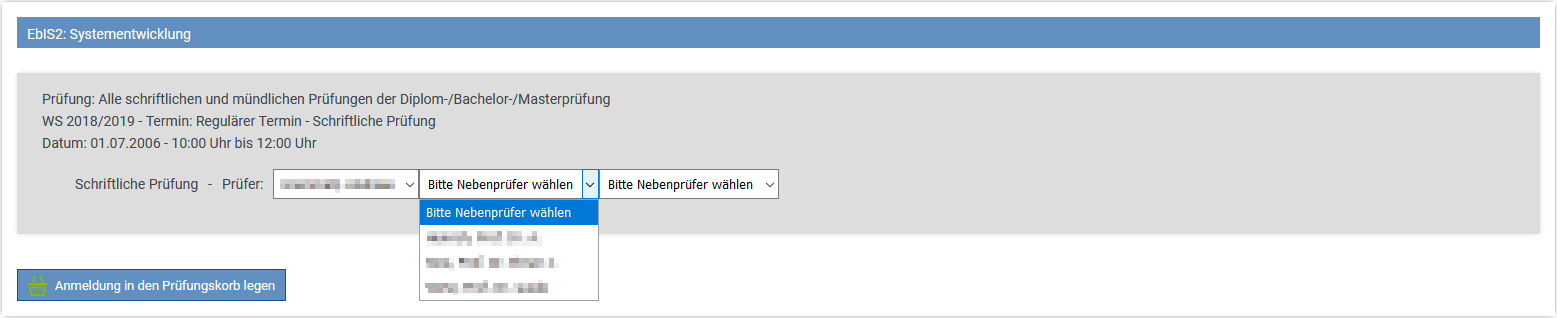
Sonderfälle
- Gibt es für die Anzahl der Prüfer keinen Eintrag, dann verhählt sich das System so als wäre eine eins gesetzt (d.h. in der Studierendenschnittstelle steht ein Hauptprüfer zur Auswahl).
- Falls aus Versehen ein negativer Wert eingetragen wurde, wird keine Prüferwahl angeboten (wie anzahlPruefer=0).
- Sind im PO-Modul der Teilprüfungsgruppe weniger Organisationseinheiten als aktiv bzw. verantwortlich zugeteilt als benötigt, wird dort zwar eine Warnung ausgegeben, die Werte können aber dennoch gespeichert werden. Prüfungen einer so konfigurierten Teilprüfungsgruppe können jedoch nicht über die Studierendenschnittstelle angemeldet werden.
Anzeigen der Modul-Signatur
Sowohl im Prüfungsbaum (Ziffer 1) als auch in der Anzeige der Teilprüfungen, kann die Kurzbezeichnung einer zugeordneten Modulversion angezeigt werden(Ziffer 2). Wenn der Studierende bereits zu der Prüfung angemeldet ist, dann wird die KurzBez der aktuellsten Studienmodulversion angezeigt, die zum Anmeldezeitpunkt (Studium.Semester_Beginn) gültig war und veröffentlich ist. Wenn der Studierende noch nicht angemeldet ist, wir die KurzBez der Studienmodulversion angezeigt, die mit der Prffachver verknüpft ist und die aktuellste momentan gültige Version ist. Soll diese Signatur angezeigt werden, muss der Wert visible des Custvalues showStudienmodulKurzbez auf 1 gesetzt werden.
Anzeigen des Modulblatts
Klickt man auf das PDF-Symbol neben der Bezeichnung der Prüfungsfachversion (Ziffer 3) wird ein PDF mit den Daten des der Prffachver zugeordneten Studienmodulversion geöffnet. Damit dieses Symbol angezeigt wird, muss der Wert visible des Custvalue mit dem key_ printStudienmodul auf 1 gesetzt werden. Dabei wird die neueste veröffentliche Version angezeigt. Gibt es kein verknüpftes Modul, wird kein PDF-Symbol angezeigt. Der Name der xsl Datei, die bei der Generierung des PDF verwendet wird, lässt sich über die Spalte Xsl_Datei in der Tabelle Repfile festlegen. Dabei muss der Eintrag mit folgendem Schlüssel angepasst werden:
- Reporttyp: 6001
- Report: 4
- Repfile: 1
Individuelle Einstellungen
Automatisches Verschieben einer alleinstehenden Prüfung in den Prüfungskorb
Sollte in einer Fachgruppe nur eine Prüfung anmeldbar sein, kann man über das CustValue AutoPrfPush festlegen ob diese automatisch in den Prüfungskorb verschoben werden soll (Value = 1). Wählt man für dieses CV den Value-Wert 0 muss der Student die Prüfung selber per Klick in den Prüfungskorb legen.
Automatische Vorauswahl alleinstehender Prüfungen und der ersten Prüfung einer Liste
Mit dem Patch Januar 2019 kann man über das CustValue AutoSelectPrf einstellen, ob alleinstehende Prüfungen und die erste Prüfung einer Liste automatsich vorausgewählt werden sollen. Wird im CV der Value-Wert 1 eingetragen, werden die genannten Prüfungen automatisch vorausgewählt und können direkt in den Prüfungskorb gelegt werden. Mit dem Value 0 muss der Studierende jede Prüfung aktiv auswählen und kann sie erst dann in den Prüfungskorb legen.